ReiBoot - برنامج إصلاح نظام iOS المجاني رقم 1
أصلح أكثر من 150 مشكلة في iOS دون فقدان البيانات والترقية iOS 26/الرجوع إلى إصدار أقدم بأمان
ReiBoot: أداة إصلاح iOS رقم 1
إصلاح أكثر من 150 مشكلة في نظام iOS دون فقدان البيانات
يظل جهاز iPhone الخاص بي في وضع DFU بعد استعادتي باستخدام iTunes ، والآن لا يمكنني بدء تشغيله أو أي شيء ، لقد جربت العديد من الطرق ولم يفلح أي شيء بالنسبة لي ، ما زال كما هو ، لا يمكنني إخراج iPhone 5s من وضع DFU .
على عكس وضع الاسترداد ، لا يتم استخدام وضع DFU في كثير من الأحيان ، لكنه مفيد للغاية إذا كنت ترغب في تثبيت إصدار سابق من iOS (إجراء تخفيض سابق) ، أو إجراء كسر الحماية ، أو إلغاء قفل بطاقة SIM ، أو تم تعليق جهاز iPhone الخاص بك في التفاح ، لا يتعرف iTunes على iPhone في وضع الاسترداد ، إلخ. ومع ذلك ، في بعض اللحظات ، على سبيل المثال ، تحاول التحديث إلى iOS 18/17/16 أو ببساطة jailbreak ، يحدث لك أن iPhone قد تم حظره في وضع DFU ولا اتركه بأي شكل من الأشكال. ماذا أفعل؟ يخبرك هذا المقال بثلاث طرق بسيطة لإخراج iPhone أو iPad أو iPod من وضع DFU.
كيف يمكنني إخراج iPhone من وضع DFU دون استعادة أو بدون أزرار؟ وقد طلب من قبل كثير من الناس. الحل الموصى به من قبل العديد من مستخدمي Apple هو Tenorshare ReiBoot أو Tenorshare ReiBoot لنظام التشغيل Mac إذا كنت تبحث عن برنامج للخروج من وضع DFU iPhone دون فقد أي بيانات موجودة في جهاز iOS. يعمل التطبيق أيضًا عندما يكون جهاز Apple المحمول (iPhone و iPad و iPod touch) عالقًا على الجهاز بعد كسر الحماية ، ويغلقه شاشة سوداء ، ويبقى في iTunes وكابل USB ، ولا يخرج من وضع الاسترداد ، إلخ. البرنامج مجاني تماما وآمن وسهل.
1. قم بتنزيل وتثبيت Tenorshare ReiBoot على جهاز الكمبيوتر الخاص بك أو Mac ، ثم فتحه.
2. قم بتوصيل جهاز iPhone أو iPad مغلق في وضع DFU ، ثم سترى أن زر "إنهاء وضع الاسترداد" نشط بالفعل عند الاتصال بشكل صحيح. يتم حل مشكلة عدم خروج iPhone من وضع DFU باستخدام هذا الزر ، ويحدث نفس الشيء مع وضع الاسترداد.
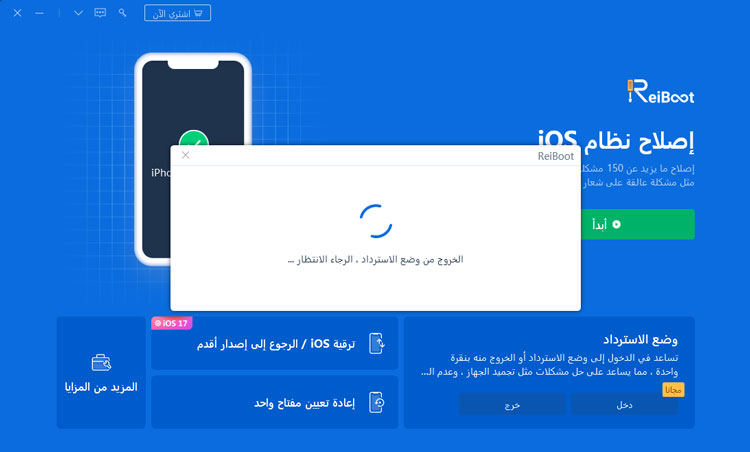
3. انقر عليها وانتظر بضع ثوان. سيبدأ الجهاز ويعود إلى طبيعته.
هذه الطريقة مختلفة بعض الشيء عن الطريقة السابقة ولكنني أعتقد أنها لا تزال تستحق المحاولة.

في بعض الأحيان تجد أنه في وضع DFU ، يتم حذف كل شيء تم حفظه في جهاز iOS ، مثل جهات الاتصال والصور والملاحظات وما إلى ذلك ، على سبيل المثال. من ناحية ، إذا قمت بعمل نسخة احتياطية قبل وضع iPhone في وضع DFU ، يمكنك استرداد البيانات المحذوفة من أجهزة iOS 18/17/16 من النسخة أمان iTunes / iCloud ؛ من ناحية أخرى ، كيف يمكنك استرداد الملفات المفقودة iPhone 15/14/13/12/11/10/X/8/7/7 Plus / SE / 6s / 6s Plus / 6/6 Plus إذا لم يكن لديك نسخة احتياطية ؟
في الواقع ، يمكننا استخدام برنامج قوي للغاية يسمى Tenorshare UltData ، تطبيق لاستعادة الملفات المحذوفة من iPhone ، مثل جهات الاتصال والرسائل ومقاطع الفيديو والملاحظات والصور و WhatsApp و Viber وأكثر من 20 نوعًا مباشرة من أجهزة Apple. دعونا نرى بعض الخطوات:
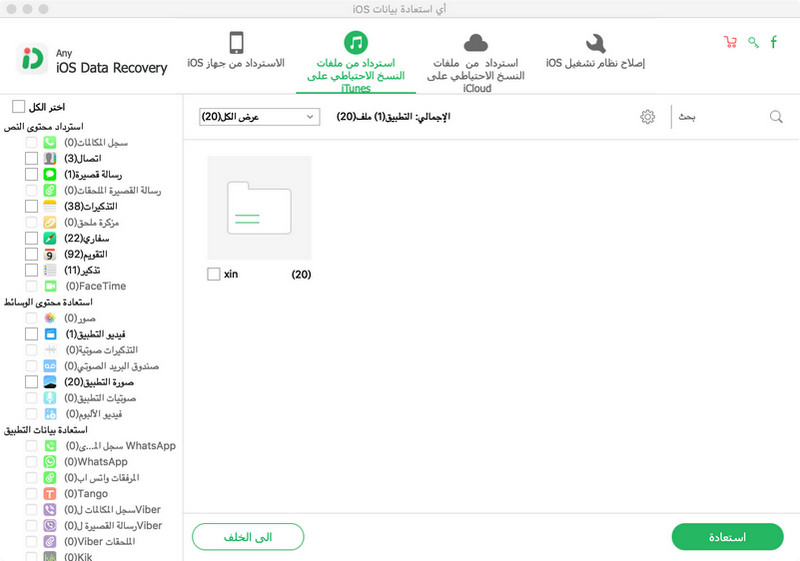
1. قم بتثبيت البرنامج على جهاز كمبيوتر أو جهاز Mac ثم افتحه.
2. قم بتوصيل جهاز iPhone أو iPad أو iPod بجهاز الكمبيوتر والسماح بتحليله.
3. معاينة العناصر التي تم تحليلها وحدد ما تريد استردادها.
لذلك ، فإن Tenorshare ReiBoot هو الخيار الأفضل إذا كنت ترغب في إخراج iPhone من وضع DFU iOS 18/17/16 دون استعادة (دون فقد أي شيء) ودون أزرار أو البحث عن برنامج لإخراج iPhone من وضع DFU مجانا.

ثم اكتب تعليقك
بقلم Mahra Mariam
2025-12-15 / مشاكل الايفون